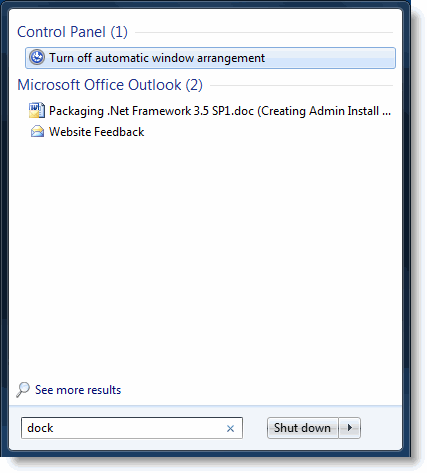Kung ang Aero Shake ay tumigil sa pagtatrabaho sa iyong PC nang bigla at sinubukan mong patakbuhin ang Aero Troubleshooter , narito ang ilang iba pang mga bagay na maaari mong subukan.
Tandaan: Kung hindi mo pinagana ang Aero Snap ( awtomatikong pag-dock ng window ) tampok kamakailan, ang Aero Shake ay hindi pinagana din.
Paganahin ang Aero Snap at Aero Shake
- I-click ang Start, type kahit na sa Search box.
- Mag-click Patayin ang awtomatikong pag-aayos ng window sa mga resulta ng paghahanap.
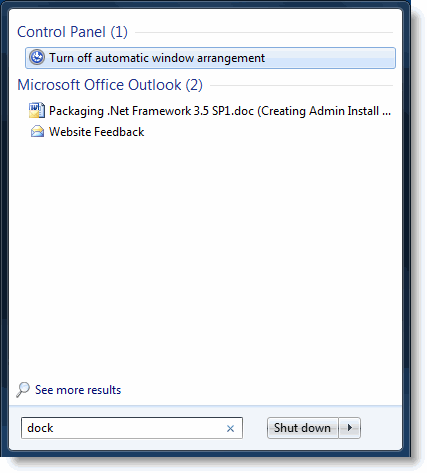
- Alisan ng check ang pagpipilian na pinangalanang: Pigilan ang mga bintana mula sa awtomatikong pag-aayos kapag inilipat sa gilid ng screen

- Mag-click OK lang at pagkatapos isara ang Control Panel.
Pinapayagan nito ang Aero Snap at Aero Shake. Kung hindi pa gagana ang tampok na 'iling', maaaring kailanganin mong suriin kung hindi ito pinagana ng isang setting ng Patakaran, kung sakali kung may isang tao na pinagana ang setting sa pamamagitan ng pagpapatala o isang programa ng third-party.
Hindi pagpapagana ng setting ng Patakaran sa Aero Shake
Gamit ang Registry Editor
- I-click ang Start, type
regedit.exeat i-click ang OK.HKEY_CURRENT_USER Software Mga Patakaran Microsoft Windows Explorer
- Mag-navigate sa sumusunod na sangay:
- Tanggalin ang pinangalanang halaga
NoWindowMinimizingShortcuts - Lumabas sa Registry Editor.
- Mag-logoff at mag-log in muli.
Paggamit ng Group Policy Editor
Bago ka magpatuloy, maunawaan na ang Group Policy Editor ay magagamit lamang sa Professional, Ultimate, at Enterprise Editions ng Windows 7.
- I-click ang Start, type
gpedit.msc, at i-click ang OK. - Pumunta sa sumusunod na sangay:
Pag-configure ng User → Mga Template ng Pangasiwaan → Desktop
- Double-click Patayin ang window ng Aero Shake na nagpapaliit sa kilos ng mouse
- Itakda ito sa Hindi pinagana , at i-click Mag-apply
- Itakda ito sa Hindi naka-configure , at i-click OK lang
- Lumabas sa Group Policy Editor.
- Mag-logoff at mag-log in muli.
Isang maliit na kahilingan: Kung nagustuhan mo ang post na ito, mangyaring ibahagi ito?
Ang isang 'maliit' na pagbabahagi mula sa iyo ay seryosong makakatulong sa paglago ng blog na ito. Ilang magagaling na mungkahi:- I-pin ito!
- Ibahagi ito sa iyong paboritong blog + Facebook, Reddit
- Tweet ito!